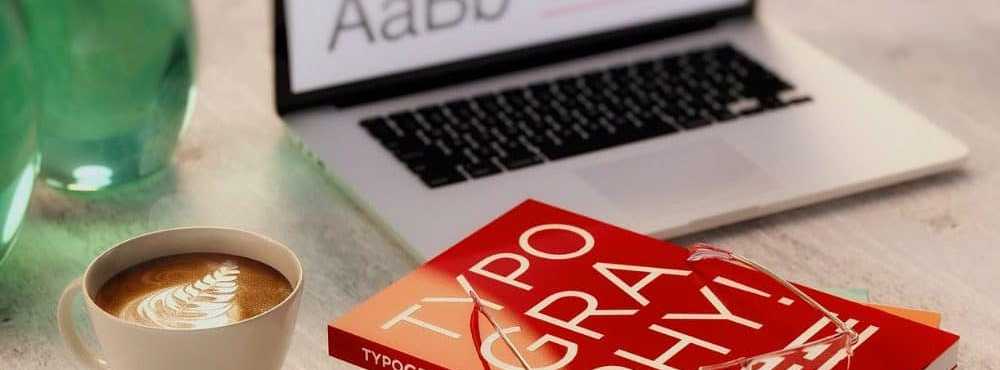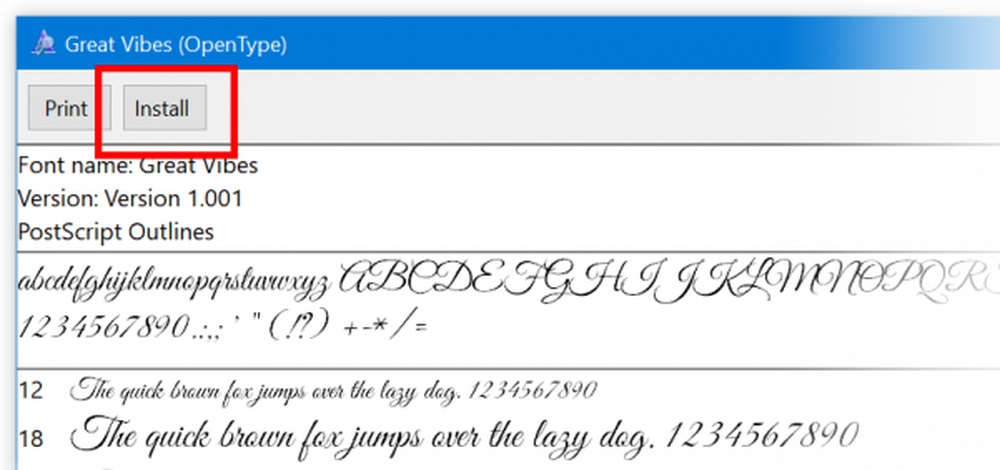Wie fügt man die Wortzahl in ein Microsoft Word-Dokument ein
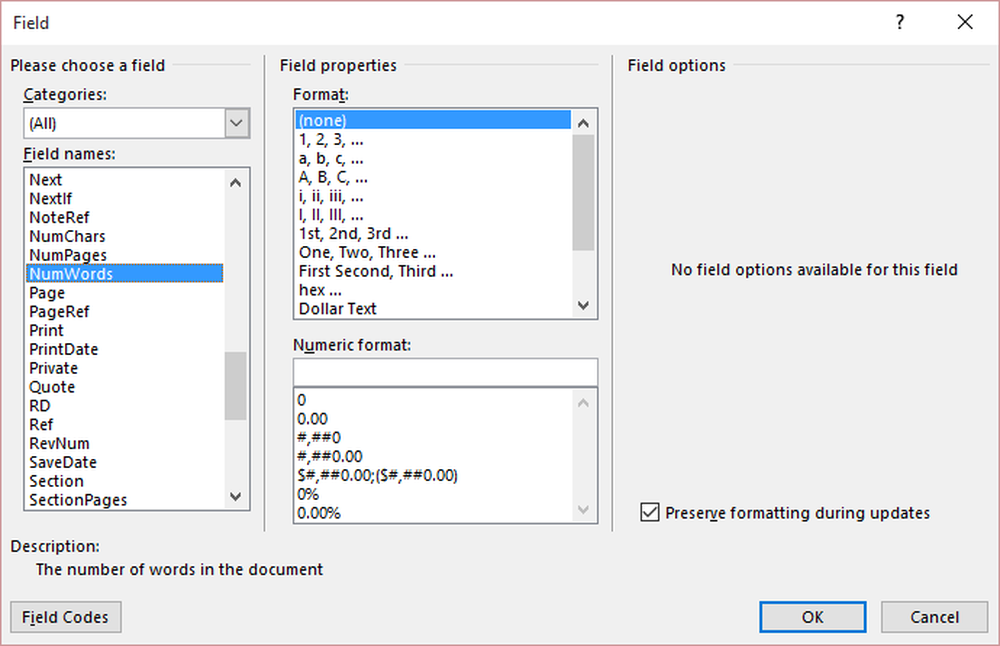
Microsoft Word ist in der Lage, eine bestimmte Zusammenfassung von Informationen zu verfolgen, beispielsweise die Anzahl der Wörter in einem Dokument. Aber wussten Sie, dass es möglich ist, die Wortzahl im Dokument selbst? Wir zeigen Ihnen wie. Die Arbeit zu erledigen ist alles andere als schwierig. Sie werden überrascht sein, wie einfach es ist, die Wortzählung in ein Microsoft Word-Dokument einzufügen. Außerdem werden Sie sich fragen, wie Sie noch nie darüber nachgedacht haben.

Fügen Sie die Wortzahl in das Microsoft Word-Dokument ein
Lasst uns diese Show beginnen.
Zuerst müssen Sie den Mauszeiger auf den Abschnitt des Dokuments setzen, in dem die Wortzahl angezeigt werden soll. Danach klicken Sie auf die SchaltflächeEinfügen"Registerkarte am oberen Rand von Microsoft Word und suchen Sie dann nach"Schnelle Teile" in dem "Text”Und klicken Sie darauf.
Wenn nun aus irgendeinem Grund die Option "Schnelle Teile" nicht angezeigt wird, weil Ihre Multifunktionsleiste nicht breit genug ist, müssen Sie diesem einfachen Tipp folgen. Suchen Sie nach der Option „Textfeld“ und daneben oben sollte die erste Schaltfläche diejenige sein, auf die Sie klicken müssen, um „Quick Parts“ zum Laufen zu bringen.Klicken Sie im Dropdown-Menü auf "Feld" und dann "Dokumentinformationen" von dem "Kategorien" Dropdown-Menü.
Hey, wir sind hier fast fertig, renne also noch nicht davon.
Klicke auf "NumWords" von dem "Feldnamen”Abschnitt auf der linken Seite. Sie sollten jetzt Optionen mit der Bezeichnung "Format" und "Numerische Formate”. Haben Sie keine Angst vor all den Wörtern und Zahlen, wir werden Sie schweißfrei durchstehen.
Mit diesen Optionen wird ein Format für das Feld angegeben, das in das Dokument eingefügt wird. Da wir jedoch kein reguläres Feld hinzufügen werden, müssen Sie diese Optionen nicht ausprobieren. Klicken Sie einfach auf "OK" und fertig.
Wenn Sie nun in Ihrem Word-Dokument Wörter hinzufügen oder löschen, sollte sich die Anzahl natürlich ändern. Denken Sie jedoch daran, dass dies nicht automatisch geschieht, und wir sind nicht sicher, ob es eine Option gibt, die es erlaubt, sich ohne Interferenz ändern zu können.
Das bedeutet, dass Sie Änderungen manuell vornehmen müssen, indem Sie mit der rechten Maustaste auf die Anzahl der Wörter klicken und "Feld aktualisieren.”
Wir wünschten, Microsoft hätte es einfacher gemacht, dieses Feld in ein Word-Dokument einzufügen, anstatt so viele Klicks machen zu müssen. Aber hey, zumindest ist es möglich, und jetzt haben Sie gerade etwas Neues gelernt.